<きっかけ>
- 大谷翔平の試合をライブで見たかった。
- BSが多く、Tverなどでは見れない
- 昼間が多く、外出先や仕事中にこっそり見たかった
- アメリカに出張予定なので、アメリカのホテルで日本のテレビを見たい
- ニュースなど、ライブで最新情報を外出先や電車の中で見たい
- 広告無しで見たい
- iphoneで調べ物しながら、裏でTVを聴きたい
- お風呂でゆっくりTVを見たい
<出来ること>
- iphone で 地デジ、BS/csが 見れる
- 広告が出ない
- 外出先でライブで見れる
- 通信量が少ない 30分間 0.3GBほど
- 操作が簡単
- 構築するための価格が安い
<デメリット>
- 録画サポート無し ライブで見るだけ(機能はあるらしいがわからない)
- Windows 11 24H2 でしか確認してない
- safariではなく、chromeで見る
- iOSは17、18で確認、それ以外はわからない
- 外出先では、googleメールが必要( VPN用)
- 電波が悪いと途切れ途切れになる。最悪いいところを見逃す。
- 家でパソコンつけっぱなしなので、少し電気代が増える
<準備するものハード>
- パソコン(ノートパソコンで説明) ※古いPCでもOK。USBが一箇所必要
- 自宅のインターネット環境 ※wifiでもOK
- 自宅のTVアンテナ(地デジ、BS/CS) ※BSアンテナなければ、地デジだけ
- USB チューナー ※地デジ、BS/CS、すべてで1回チャンネルのみ 10,000円くらい
DTV02A-1T1S-U - アンテナ分配器 ※現在のアンテナから分配してUSBチューナーにつなぐために必要 1,000円くらい
- iphone本体 IOS 17 or 18 のバージョンで確認
<準備するものソフト>
- windows 11 24H2 (osインストソフト Rufus) OSはヤフオクで300~
- ランタイム 64bit (Visual C++ 2015-2022 ランタイム)
- DTV02A-1T1S-U用ドライバ 64bit (px4_drv_winusb)
- TV-TEST 64bit (TVTest-0.10.0-240717) +softcas 64bit
- ECBE 64bit (EDCB-240622)
- TVRemotePlus 64bit (TVRemotePlus-2.7.1)
- VPNソフト Tailscale (tailscale-setup-full-1.76.3)
- ソフトはOS以外、皆無料。
<接続例>
●自宅
アンテナ(地デジ・BSCS)——–アンテナ分配器——-USBチューナー–ノートPC (VPN) — -wifi
インターネット—–wifiルーター等—-wifi
●外出先
iphone —-VPN—4G/5G等LET(インターネット)
<ノートPCにソフトインストール方法>
★★0★★ OSインストール
Window11 pro 24H2
★★1 ★★ドライバーインストール
- DTV02A-1T1S-U: BonDriver_ISDB2056
- DTV02A-1T1S-U (ロット番号 2309 以降): BonDriver_ISDB2056N
- ロット番号により2種類ある。
- 標準でなく「px4_drv for WinUSB 」を使う
<ドライバーインストール方法>
- ・ドライバをインストールする前に cert-install.jse を管理者権限で実行し、自己署名証明書をインストールしてください。
- ・それ以降は通常の署名付きドライバと同様の手順でインストールできると思います。
- ・自己署名証明書をインストールして信頼することで、自己署名証明書を使って署名されたドライバも、通常の署名付きドライバと同様に信頼されるようになります。
- ・自己署名証明書をアンインストールするには、cert-uninstall.jse を実行します。アンインストールするとドライバが信頼されなくなってしまうので、十分注意してください。
<「ドライバー署名の強制」を無効にする> ※USFI がなく、レガシーブートの場合
- 上記で自己署名証明書が上手くいかない場合
- 「ドライバー署名の強制」を無効にする
- 出典 ドライバー署名の強制を無効にする方法 – MiniTool
- ・タスクバーの検索窓に「回復オプション」と入力。右側の開くをクリック
- ・右側の「PCの起動をカスタマイズする」の右側の「今すぐ再起動」をクリックしてPCを再起動。
- PC起動時に青い画面の「オプションの選択」画面が表示される。
「トラブルシューティング」をクリック -> 詳細オプション -> スタートアップ設定 -> 「再起動」をクリック。
再起動したPCに表示されたメニューから「7」(ドライバー署名の強制を無効にする)を選ぶと、デジタル署名のないデバイスドライバーをインストールできるモードでPCが再起動される。
4.ドライバーをインストールする
5.再起動
★★ 2 ★★ TV-TEST インストール
1)ランタイム64ビットをインストール
2)C¥TV¥TvTest64bitのフォルダ作成
3)tvtest 64bit最新10.xxをコピー
4)「BonDriver_ISDB2056N_64bit」のフォルダの中身をすべて
C¥TV¥TvTest64bit¥BonDriver フォルダの中に入れる
5)「2024softcas-64bit」の中身の2つを、
C¥TV¥TvTest64bit¥BonDriver フォルダの中に入れる
6)TvTestを起動して下記の設定をする。
・設定を開く
★初回
BonDrive:空白
映像レンダリング:EVR
その他:そのまま
★ 一般
[BonDriver検索フォルダ] の部分に「BonDriver」と入力し、
以前作成した BonDriver フォルダを参照するようにします。
★TSプロセッサーの設定
デフォルトモジュール B25
デフォルトデバイス SmartCard
デフォルトフィルターなし
7)DirectShow フィルタのインストール
filter-install.batファイルを実行
8)設定→チャンネルスキャン
「地デジ」or「BS」or「CS」を選びスキャン実行
★★ 3 ★★ ECBE
1) [EDCB_64bit]をコピー
2)EpgDataCap_Bon.exeを起動して、チャンネルスキャン
3)設定で、チューナを1
4)EpgTimer.exeを起動して、チューナー数を1
5)ネットワーク
HTTPサーバー:有効チェック
アクセス制御:+127.0.0.1,+192.168.0.0/16
6)EPG取得 時間がかかる
7)192.168.3.xxx:5510を開き、番組表をチェック
★★ 4 ★★ TVRemotePlus
1)c:\TV\TVRemotePlusの空フォルダをつくる
2)c:\RokugaDataの空フォルダをつくる
3)others\TVRemotePlus-2.7.1\install.bat を実行
画面に従って操作する
フォルダ:c:\TV\TVRemotePlus
bondriver :64bit →2
フォルダ:c:\RokugaData
4) c:\TV\TVRemotePlus\bin\TSTask\BonDriverのフォルダに
TVtest のと同じものを入れる
5) c:\TV\TVRemotePlus\bin\TSTask のフォルダに
「2024softcas-64bit」の中身の2つを入れる
//////////////////////////////////////////////////////
必要なソフト1式を下記からまとめてダウンロード
ダウンロードは最新ブログを見てね
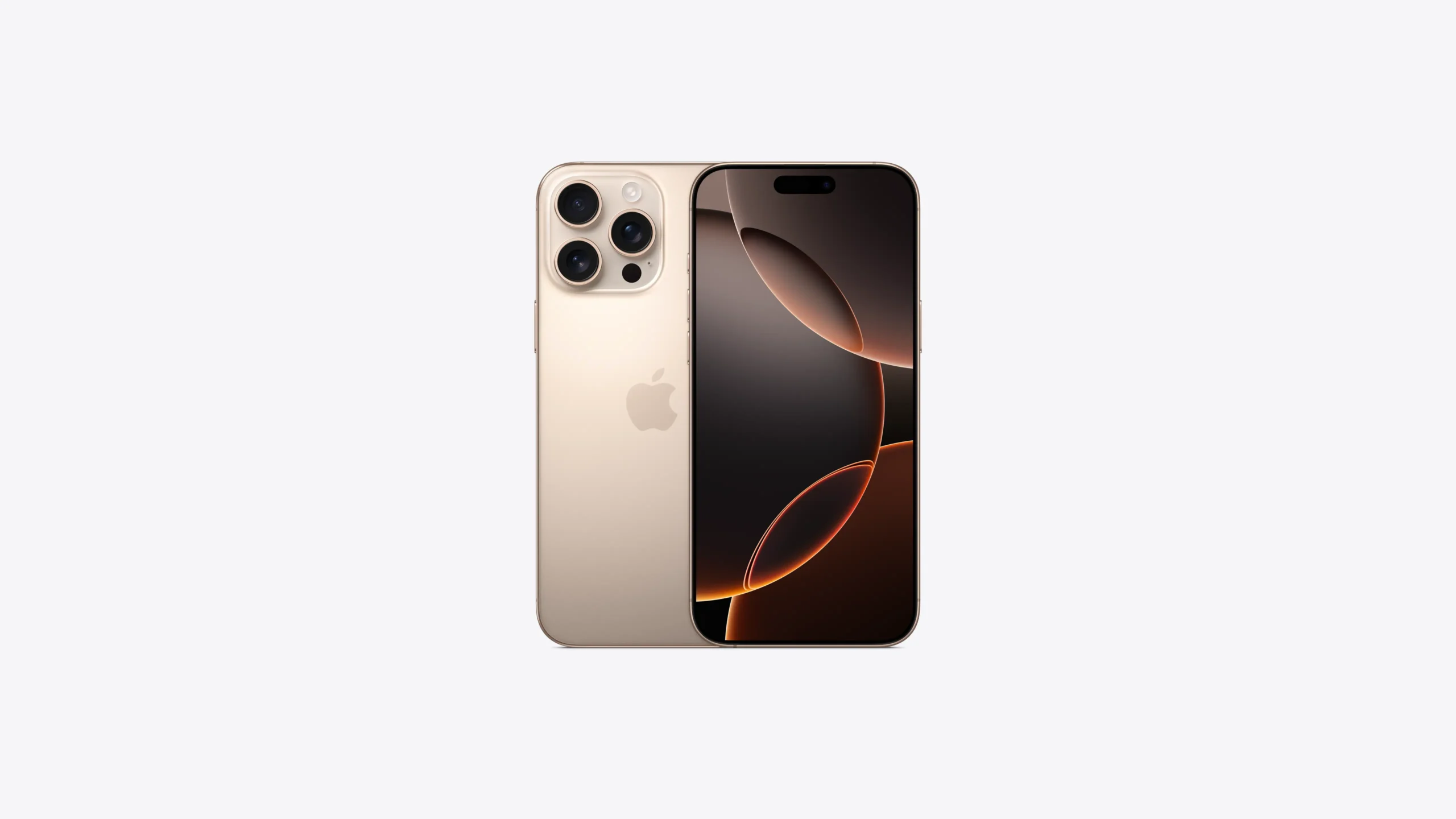



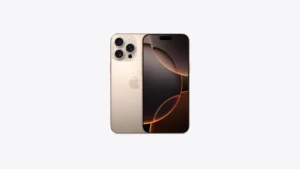
コメント